Betulkan Ralat 0x80070666 semasa memasang Microsoft Visual C ++ di Windows 11/10
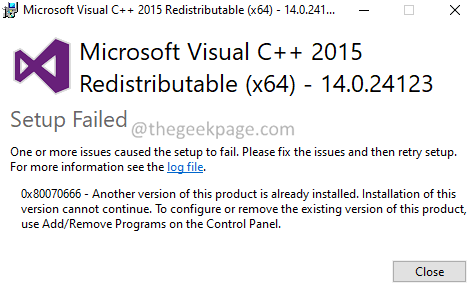
- 2882
- 368
- Marcus Kassulke
Aplikasi Windows yang sedang dibangunkan di Platform Pembangunan Microsoft Visual Studio mengharapkan beberapa DLL (perpustakaan dinamik-link) hadir dalam sistem. Sebagai contoh- Microsft Visual C ++ 2008 Redistubute, Microsoft Visual C ++ 2015 Redistribute, dll. Aplikasi tidak akan dijalankan apabila perpustakaan ini hilang. Beberapa pengguna melaporkan melihat masalah ketika mereka cuba memuat turun dan memasang perpustakaan ini. Pengguna melihat ralat kerana mereka menerima lesen dan cuba memasang perpustakaan dalam sistem. Mesej ralat lengkap seperti yang ditunjukkan di bawah -
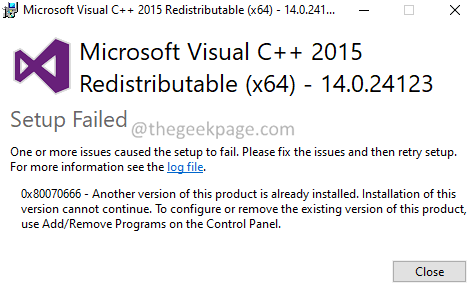
Sekiranya anda menghadapi masalah ini, maka jangan panik. Dalam artikel ini, kami telah mengumpulkan beberapa perbaikan yang akan membantu anda menyelesaikan ralat 0x80070666 semasa memasang pakej perpustakaan Microsoft Visual C ++.
Isi kandungan
- Betulkan 1: Nyahpasang pakej semasa
- Betulkan 2: Jalankan alat Fix-It
- Betulkan 3: Pasang kemas kini yang belum selesai
- Betulkan 4: Membaiki pakej dari command prompt
Betulkan 1: Nyahpasang pakej semasa
1. Buka Jalankan Dialog menggunakan Tingkap dan R.
2. Jenis "Appwiz.cpl ” dan tekan Masukkan.
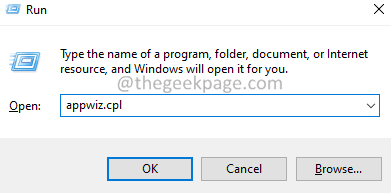
3. Dalam tetingkap program dan ciri yang dibuka, cari Microsoft Visual C ++ Redistribute pakej.
4. Klik kanan pada pakej dan pilih Nyahpasang.
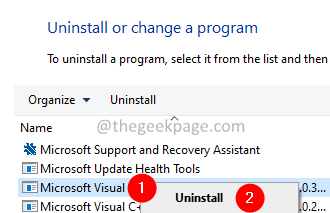
5. Ikuti arahan pada skrin dan lengkapkan proses pemasangan.
6. Mulakan semula PC anda.
7. Sekarang, cuba pasang pakej lagi.
Betulkan 2: Jalankan alat Fix-It
1. Klik pada pautan muat turun alat Fix-It.
2. Klik pada Muat turun Penyelesai masalah butang.
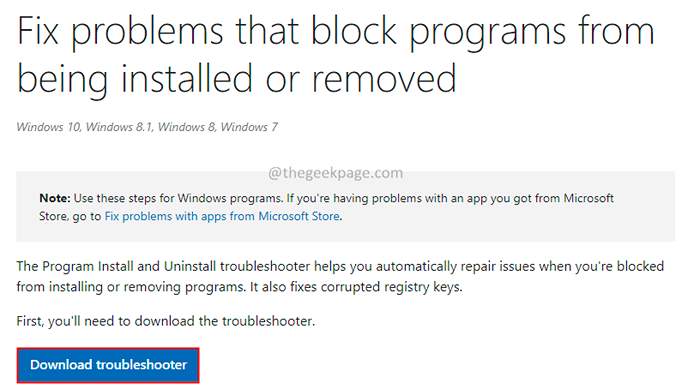
3. Cari fail yang dimuat turun di PC anda dan klik dua kali pada fail yang boleh dilaksanakan.
4. Di tetingkap yang muncul, klik pada Lanjutan pilihan seperti yang ditunjukkan di bawah.
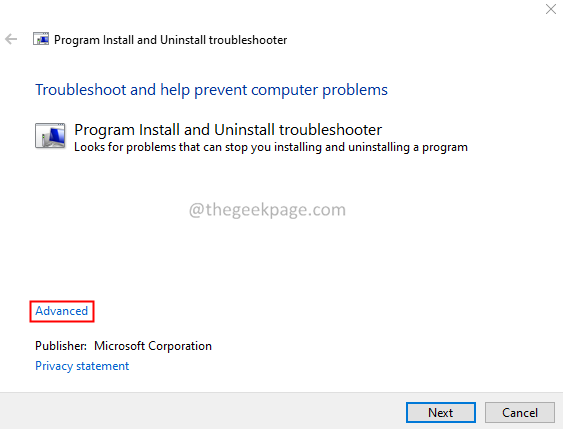
5. Memastikan Memohon pembaikan secara automatik Kotak periksa sedang diperiksa dan klik pada Seterusnya butang.
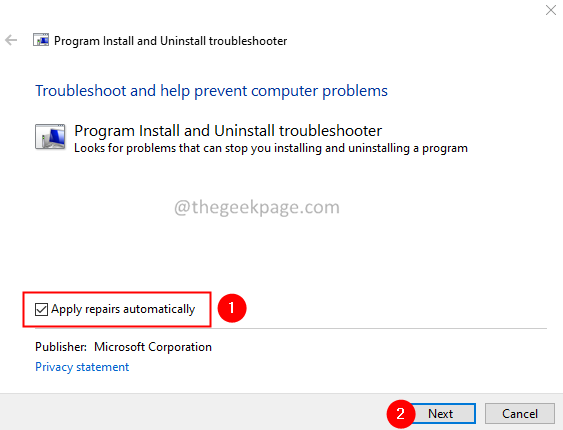
6. Klik pada Memasang.
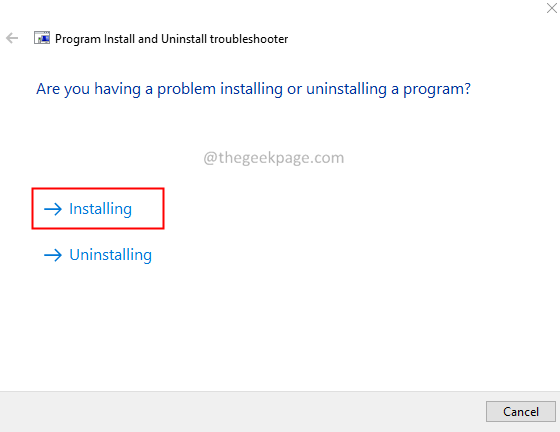
7. Pilih pakej yang bermasalah.
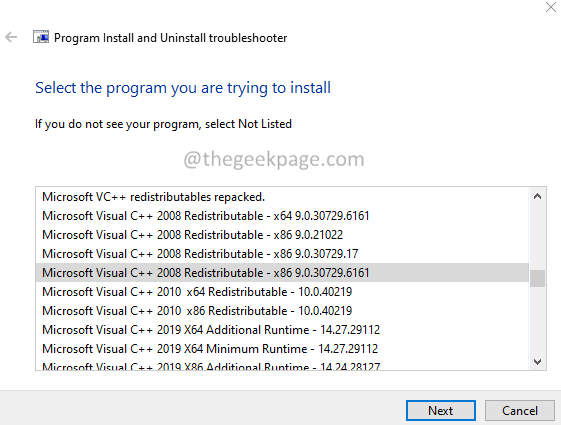
8. Sistem ini akan mencadangkan pembetulan yang mungkin. Cuba kedua -duanya dan periksa apa yang berlaku dalam kes anda.
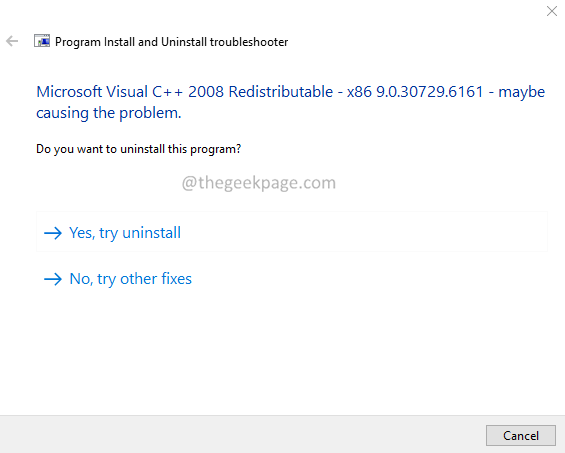
Periksa sama ada ini berfungsi, jika tidak cuba penetapan seterusnya.
Betulkan 3: Pasang kemas kini yang belum selesai
1. Buka Jalankan Dialog menggunakan kunci Tingkap dan R.
2. Taipkan arahan di bawah dan tekan Masukkan.
MS-STETINGS: WindowsUpdate
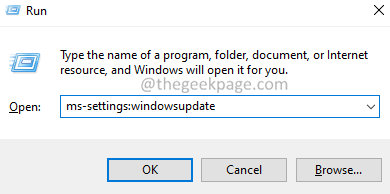
3. Di tetingkap yang muncul, klik pada Menyemak kemas kini.
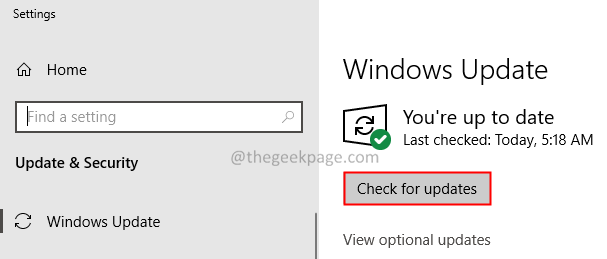
4. Setelah kemas kini dipasang, mulakan semula sistem.
Betulkan 4: Membaiki pakej dari command prompt
1. Buka Jalankan Dialog menggunakan kunci Tingkap dan R.
2. Jenis cmd dan tekan Masukkan.
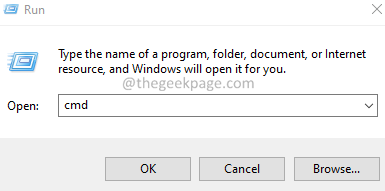
3. Dalam tetingkap Prompt Command yang dibuka, salin-paste di bawah memerintahkan satu demi satu.
CD C: \ Users \%Nama Pengguna%\ Muat turun VC_Redist.x64.exe /uninstall
4. Anda akan melihat tetingkap muncul, klik pada Pembaikan butang.
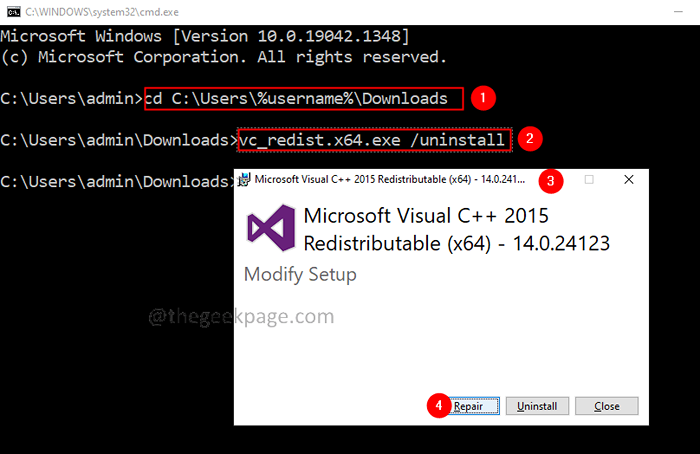
5. Ikuti arahan di skrin dan lengkapkan proses pembaikan.
Itu sahaja.
Kami harap artikel ini bermaklumat. Terima kasih kerana membaca.
- « Lumpuhkan menyambung ke rangkaian Wi-Fi tertentu secara automatik di Windows 11
- Cara menukar saiz papan kekunci sentuh di Windows 11/10 »

